|
3172 |
Excel如何加總「篩選過」的數值,不計算隱藏的儲存格 |
葉萌萌:錦子老師您好,我在使用Excel做加總計算時,都使用「SUM」這個指令。不過有時候只想要計算「篩選過後」的數值,或者是我手動設定表格部份列隱藏起來,但使用SUM函數公式,仍然會把這些看不到但仍然存在的儲存格數值加總起來,有沒有辦法可以不計算隱藏的儲存格數值呢?謝謝!
下圖是4月份支出表,裡面可以看到紙張費、交通費、碳粉費、誤餐費等等項目,但我要在月B2儲存格小計的是篩選出來費用項目合計。

錦子老師:如果我們在B2儲存格輸入公式:「=SUM(B4:B40)」,上面的「小計」欄位,仍然顯示37萬多,明顯與表格不符;原因就是Excel把未篩選前的數值也都一併加進來了。

下面就來教大家如何計算「篩選過後」的數值!包括加總、平均、最大值最小值等等函數,都可以統一用這個「SUBTOTAL」函數來計算!
這時我們在B2儲存格的公式就要捨棄SUM函數,改用「SUBTOTAL」函數。
SUBTOTAL 函數說明如下:
SUBTOTAL(計算方式,資料範圍)
計算方式就代表加總啊、平均值啊、最大值啊、最小值等等,可參考下列表格:
|
計算方式 |
計算方式 |
函數 |
|
1 |
101 |
AVERAGE(平均值) |
|
2 |
102 |
COUNT(資料個數) |
|
3 |
103 |
COUNTA(非空白的資料個數) |
|
4 |
104 |
MAX(最大值) |
|
5 |
105 |
MIN(最小值) |
|
6 |
106 |
PRODUCT(乘積) |
|
7 |
107 |
STDEV(依樣本求標準差) |
|
8 |
108 |
STDEVP(依整個母體求標準差) |
|
9 |
109 |
SUM(加總) |
|
10 |
110 |
VAR(依樣本求變異數) |
|
11 |
111 |
VARP(依整個母體求變異數) |
根據上面的表格,我們要選用的計算方法是「加總」,而加總有兩個數值,分別為「9」和「109」。
這邊先用「9」來試試看,根據SUBTOTAL的函數 =SUBTOTAL(計算方法,資料範圍),我設定的函數會變成:
=SUBTOTAL(9,B4:B20)

換篩另一項目「交通費」好了,一樣可以適用,可以看到SUBTOTAL就會把交通費加總起來,數值是92,791沒錯。
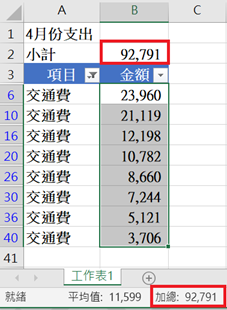
那怕你用顏色來做篩選,假使說篩選出紅色底的表格,SUBTOTAL 一樣可以計算。

由於上方的範例是「總共花了多少」,所以要用到的是加總,所以計算方法裡面填的數值是9或109;假使我想算的是平均花了多少,那就要填1或101了。
以上就是今天主要學習的知識點,希望對大家有所幫助~~有什麼問題歡迎留言,我會儘量及時的給大家答覆~~
更多相關影片教學:請點我
更多相關文章:請點我






 留言列表
留言列表


 待過公司
待過公司